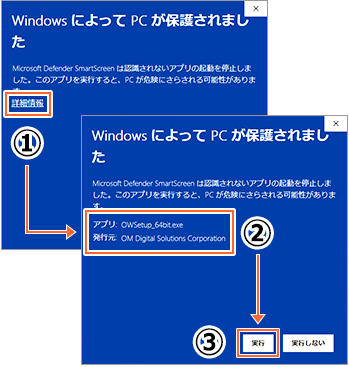画像編集ソフトウェア 「Olympus Workspace」 インストーラーダウンロード時やパソコンへのインストール時、ダウンロードやインストールがブロックされることがあります。
これは、Windows のセキュリティ機能 「Microsoft Defender SmartScreen」 が、ダウンロードまたはインストールしようとしているファイルが安全か確認するためです。 弊社ダウンロードページから入手できる Olympus Workspace インストーラーファイルは安全性を確認していますので、以下の方法でダウンロードまたはインストールをお試しください。
弊社ダウンロードページから入手した Olympus Workspace インストーラーファイルをダブルクリックしたときに、 「Windows によって PC が保護されました」 とメッセージが表示された場合、表示されたメッセージの 「詳細情報」 をクリックし、アプリ (OWSetup_64bit.exe または OWSetup_32bit.exe) と 発行元 (OM Digital Solutions Corporation) を確認のうえ、[実行] をクリックしてインストールを開始してください。